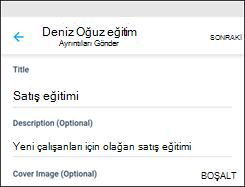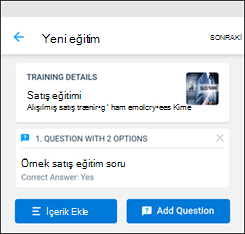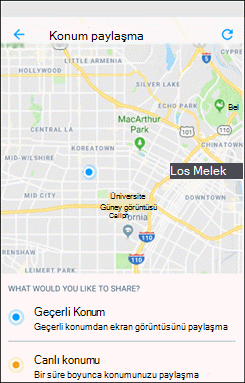Microsoft Kaizala 'da Kaizala Actions'ı kullanarak günlük iş yönetiminizi daha kolay ve verimli hale getirebilirsiniz. Anket veya anket oluşturmak, faturaları ve faturaları göndermek, iş oluşturmak, denetim listelerini paylaşmak, toplantı zamanlamak ve daha fazlasını yapmak için kullanıma hazır Eylem kartlarını kullanın. Ayrıca kendi özelleştirilmiş Eylemler kartlarınızı da oluşturabilirsiniz.

Duyuru
Önemli duyurular yapın veya güncelleştirmeleri tüm grup üyeleriyle paylaşın.
-
Eylemi göndermek istediğiniz grubu veya sohbeti açın ve Ek

-
Eylemler > altında Duyuru'ya dokunun.
(Aradığınız eylem orada değilse , Daha Fazla Ekle'ye dokunun ve ardından eylemi seçin.)
-
Başlık ve açıklamayı girin.
-
Zengin içerik eklemek için Fotoğraf ve fazlasını ekle’yi ve ardından Fotoğraf, Belge veya Ses’i seçin.
-
Duyurunuzu gözden geçirin.
-
Gönder’e dokunun.
Ayrıca duyurulara fotoğraf ve video ekleyebilirsiniz. Katılımcılar beğenileri ve yorumları kullanarak sizinle etkileşim kurar.

Katılım
Katılımınızı konum ve fotoğrafla işaretleyin.
-
Eylemi göndermek istediğiniz grubu veya sohbeti açın ve Ek

-
Eylemler > altında Katılım'a dokunun.
(Aradığınız eylem orada değilse , Daha Fazla Ekle'ye dokunun ve ardından eylemi seçin.)
-
Gerekli kişiyi seçin ve ardından Tarih ve Saat'i seçin. Fotoğrafla yanıt toplamak için kutuyu işaretleyin.
-
İsteği Gönder’e dokunun.
-
Yanıt vermek için kişiyi seçin ve ardından Katılımı İşaretle'yi seçin.
-
Cihazınızın konumuna erişime izin vermek için devam edin ve ardından Geçerli konumunuzu paylaşın'ı seçin.
-
Kamerayı açmak için dokunun ve fotoğrafınızı çekin.
-
İsterseniz Notlar yazın ve İleri'yi seçin.
-
Yanıtınızı gözden geçirin ve gönder'e dokunun.
Herkesin katılımını denetlemek için karta dokunarak Tüm Yanıtlar bölümünden ayrıntılı bir liste görüntüleyin.

Denetim Listesi
Paylaşılan yapılacaklar listeleri oluşturun ve başkalarıyla işbirliği yapın.
-
Eylemi göndermek istediğiniz grubu veya sohbeti açın ve Ek

-
Eylemler > altında Denetim Listesi'ne dokunun.
(Aradığınız eylem orada değilse , Daha Fazla Ekle'ye dokunun ve ardından eylemi seçin.)
-
Gerekli kişiyi seçin.
-
Denetim listesi için bir ad girin ve ardından denetim listesi öğesini girin.
-
Daha fazla öğe girmek için Daha fazla öğe ekle'yi seçin.
-
Gönder’e dokunun.
Kullanıcılar , Şimdi Güncelleştir'e tıklayarak denetim listesindeki öğeleri tamamlandı olarak işaretleyebilir. Öğelerin durumunu denetlemek için karta dokunun ve Durum bölümünü denetleyin.

Iş
Kişilere görevler atayın ve tamamlanma durumunu izleyin.
-
Eylemi göndermek istediğiniz grubu veya sohbeti açın ve Ek

-
Eylemler > altında İş'e dokunun.
(Aradığınız eylem orada değilse , Daha Fazla Ekle'ye dokunun ve ardından eylemi seçin.)
-
İş açıklamasını girin, son tarih belirleyin ve sonra işi atamak istediğiniz kişileri seçin.
-
Tercih ederseniz Sonuçları yalnız bana göster’i seçin.
-
İşi Gönder’e dokunun.
Size bir iş atandıysa, durumunuzu düzenli olarak güncelleştirebilirsiniz. İş oluşturucu olarak herkesin iş durumunu izleyebilirsiniz. Güncelleştirme listesini görüntülemek için karta dokunun.

Haydi Buluşalım
Yeni toplantılar planlayıp ayarlayın ve başkalarını katılmaya davet edin.
-
Sohbeti başlatmak veya açmak için ekranın alt kısmındaki Sohbetler sekmesine dokunun.
-
Kaizala Eylemleri'ne dokunun ve ardından Toplantı Yapalım'ı seçin.
-
Toplantı başlığını girin, tarih ve saati seçin ve sonra süreyi belirtin.
-
Bir konum girin veya geçerli konumunuzu seçin ya da bir konum arayın ve ardından seçin.
-
İsterseniz Yalnızca benim için görünür yanıtlar'ı seçin.
-
Gönder’e dokunun.
Kullanıcılar Evet, Hayır veya Belki’yi seçerek yanıt verir.
Yanıtların anlık görüntüsünü görüntülemek için Kaizala Eylemleri'nde, yanıtların ayrıntılı listesini görmek için Toplantı Yapalım kartına dokunun.

Konumlu Fotoğraf
Geçerli konumunuzu içeren bir resim paylaşın.
-
Sohbeti başlatmak veya açmak için ekranın alt kısmındaki Sohbetler sekmesine dokunun.
-
Kaizala Eylemleri'ne dokunun ve ardından Konumlu Fotoğraf'ı seçin.
-
Mekanın resmini çek.
-
Yakındaki yerler listesinden tam konumunuzu seçin.
-
Konumunuzu seçtiğinizde, resim ve koordinatlarınız kişinize gönderilir.
Not: Bu eylem için var olan bir resmi seçemezsiniz.

Hızlı Anket
Bir soru sorun ve geri bildirim alın.
-
Eylemi göndermek istediğiniz grubu veya sohbeti açın ve Ek

-
Eylemler > altında Hızlı Anket'e dokunun.
(Aradığınız eylem orada değilse , Daha Fazla Ekle'ye dokunun ve ardından eylemi seçin.)
-
Anketin sorusunu ve seçim listesini girin.
-
Bir son kullanma tarihi ve saati seçin.
-
İsterseniz Yalnızca benim için görünür yanıtlar'ı seçin.
-
Anketi grupta yayımlamak için ekranın üst kısmındaki gönder simgesine dokunun.
Anket yanıtlarını denetlemek için Hızlı Anket kartına dokunarak Tüm Yanıtlar bölümünden kullanıcıların ve yanıtlarının ayrıntılı bir listesini görüntüleyin. Bu sonuçları bir CSV dosyasında dışarı aktarmayı seçebilirsiniz.

Test
Arkadaşlarınıza ve iş grubunuz için testler gönderin.
-
Eylemi göndermek istediğiniz grubu veya sohbeti açın ve Ek

-
Eylemler > altında Test'e dokunun.
(Aradığınız eylem orada değilse , Daha Fazla Ekle'ye dokunun ve ardından eylemi seçin.)
-
Başlık ve Açıklama girin. İsterseniz bir Kapak Resmi ekleyin.
-
İleri'yi seçin ve soru ekle'ye dokunun.
-
Soruyu ve gerekli seçenekleri girin. Daha fazla seçenek için Daha fazla seçenek ekle'yi seçin.
-
Birden fazla yanıt seçimine izin vermek için kutuyu seçin ve ardından Bitti'ye dokunun.

İstek Konumu
Grup katılımcılarından konumlarını paylaşmalarını isteyin.
-
Ekranın en altında Bulunan sekmesine dokunun.
-
Kaizala Eylemleri'ne dokunun ve ardından Konum İste'yi seçin.
-
Gerekli kişiyi seçin.
Grup katılımcıları paylaşmaya başladığında, ilerlemelerini harita üzerinde izleyebilirsiniz. Konum paylaşıldığında , İstek Konumu kartı "y atananların x'i yanıt verdi" durumuyla güncelleştirilir. Konumu görüntülemek için karta dokunun.

Faturayı Gönder
Faturalarınızı ve giderlerinizi gönderin.
-
Ekranın en altında Bulunan sekmesine dokunun.
-
Kaizala Eylemleri'ne dokunun ve faturayı gönder'i seçin.
-
Gerekli kişiyi seçin.
-
Tercih ederseniz, fatura Tutarını ve Tüccar adını girin.
-
Fatura eklemek için Fotoğraf çek veya Galeriden ekle'ye dokunun.
-
Oka dokunun.

Anket
Bir dizi soru sorun ve geri bildirim alın.
-
Eylemi göndermek istediğiniz grubu veya sohbeti açın ve Ek

-
Eylemler > altında Anket'e dokunun.
(Aradığınız eylem orada değilse , Daha Fazla Ekle'ye dokunun ve ardından eylemi seçin.)
-
Anket ayrıntılarını ve açıklamasını girin ve İleri'ye dokunun.
-
Soru ekle'ye dokunun, soru türünüzü seçin ve sorularınızı girin.
-
Gerekirse, varsayılan ayarları değiştirin.
-
Gönder’e dokunun.
Yanıtların tümüne görünür olmasını ve hatta aynı kullanıcıdan gelen birden çok yanıta izin vermeyi seçebilirsiniz.
Anket yanıtlarını denetlemek için Anket kartına dokunarak Tüm Yanıtlar bölümünden kullanıcıların ve yanıtlarının ayrıntılı listesini görüntüleyin. Bu sonuçları bir CSV dosyasında dışarı aktarmayı seçebilirsiniz.

Eğitim
Ekibiniz için eğitim malzemeleri yayımlayın ve tamamlanma durumunu izleyin.
-
Ekranın en altında Bulunan sekmesine dokunun.
-
Kaizala Eylemleri'ne dokunun ve ardından Eğitim'i seçin.
-
Eğitimin başlığını ve açıklamasını girin, kapak resmi ekleyin ve İleri'ye dokunun.
-
Eklemek istediğiniz içerik türünü seçmek için İçerik Ekle'ye dokunun.
-
Soru girmek için Soru Ekle'ye dokunun, seçenekler ekleyin ve ardından Bitti'ye dokunun.
-
Eğitimi Gönder'e dokunun.

Duyuru
-
Ekranın en altında Bulunan sekmesine dokunun.
-
Kaizala Eylemleri’ne dokunun ve sonra Duyuru’yu seçin. Bu Eylemi Dene'ye dokunun.
-
Duyuruyu göndermek için sohbeti seçin.
-
Başlık ve açıklamayı girin.
-
Zengin içerik eklemek için Fotoğraf ve fazlasını ekle’yi ve ardından Fotoğraf, Belge veya Ses’i seçin.
-
Duyurunuzu gözden geçirin.
-
Gönder’e dokunun.
Katılımcılar beğenileri ve yorumları kullanarak sizinle etkileşim kurar.
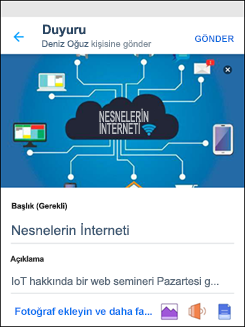
Katılım
-
Ekranın en altında Bulunan sekmesine dokunun.
-
Kaizala Eylemleri'ne dokunun ve ardından Katılım'ı seçin. Bu Eylemi Dene'ye dokunun.
-
Gerekli kişiyi seçin ve Tarih ve Saat'i seçin. Fotoğrafla yanıt toplamak için kutuyu işaretleyin.
-
İsteği Gönder’e dokunun.
-
Yanıt vermek için sohbeti seçin ve Katılımı İşaretle'yi seçin.
-
Cihazınızın konumuna erişime izin vermek için devam edin ve ardından Geçerli konumunuzu paylaşın'ı seçin.
-
Kamerayı açmak için dokunun ve fotoğrafınızı çekin.
-
İsterseniz Notlar yazın ve İleri'yi seçin.
-
Yanıtınızı gözden geçirin ve gönder'e dokunun.
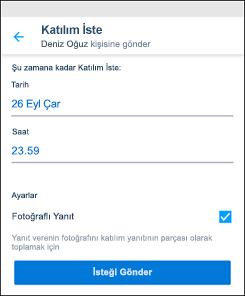
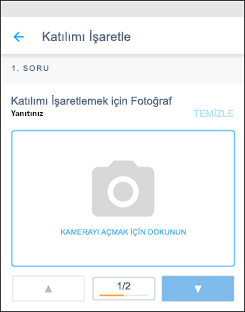
Denetim Listesi
-
Ekranın en altında Bulunan sekmesine dokunun.
-
Kaizala Eylemleri'ne dokunun ve ardından Denetim Listesi'ni seçin. Bu Eylemi Dene'ye dokunun.
-
Denetim listesini paylaşmak için sohbeti seçin.
-
Denetim listesi için bir ad girin ve denetim listesi öğesini girin.
-
Daha fazla öğe girmek için Daha fazla öğe ekle'yi seçin.
-
Gönder’e dokunun.
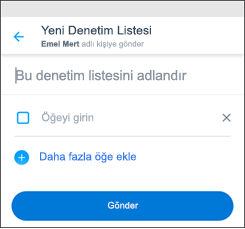
Iş
-
Ekranın en altında Bulunan sekmesine dokunun.
-
Kaizala Eylemleri'ne dokunun ve ardından İş'i seçin. Bu Eylemi Dene'ye dokunun.
-
İşi göndermek için sohbeti seçin.
-
İş açıklamasını girin, son tarih belirleyin ve sonra işi atamak istediğiniz kişileri seçin.
-
İsterseniz Sonuçları yalnızca bana göster'i seçin.
-
İşi Gönder’e dokunun.
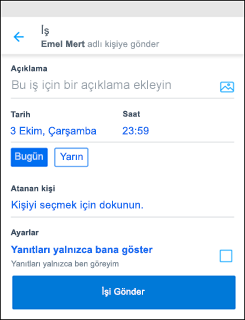
Haydi Buluşalım
-
Ekranın en altında Bulunan sekmesine dokunun.
-
Kaizala Eylemleri'ne dokunun ve ardından Toplantı Yapalım'ı seçin. Bu Eylemi Dene'ye dokunun.
-
Toplantı ayarlamak için sohbeti seçin.
-
Toplantı başlığını girin, tarih ve saati seçin ve sonra süreyi belirtin.
-
Bir konum girin veya geçerli konumunuzu seçin ya da bir konum arayın ve ardından seçin.
-
İsterseniz Sonuçları yalnızca bana göster'i seçin.
-
Toplantı isteğini göndermek için Gönder'e dokunun.
Kullanıcılar Evet, Hayır veya Belki’yi seçerek yanıt verir.
Yanıtların anlık görüntüsünü görüntülemek için Sohbetler'e dokunun, sohbete dokunun ve toplantı isteğine dokunun.
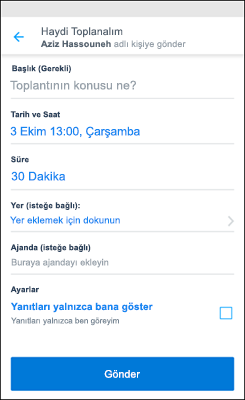
Konumlu Fotoğraf
-
Ekranın en altında Bulunan sekmesine dokunun.
-
Kaizala Eylemleri'ne dokunun ve ardından Konumlu Fotoğraf'ı seçin. Bu Eylemi Dene'ye dokunun.
-
Fotoğraflı konum göndermek için sohbeti seçin.
-
Yerin resmini çekin ve gerekirse bir başlık girin.
-
Yakındaki yerler listesinden tam konumunuzu seçin.
-
Konumunuzu seçtiğinizde, konumunuzla birlikte fotoğraf kişinize gönderilir.
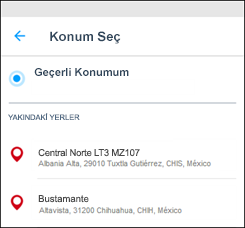
Hızlı Anket
-
Ekranın en altında Bulunan sekmesine dokunun.
-
Kaizala Eylemleri'ne dokunun ve hızlı anket'i seçin. Bu Eylemi Dene'ye dokunun.
-
Anket oluşturmak için sohbeti seçin.
-
Anket sorunuzu ve seçim listesini girin.
-
Yoklama süre sonu tarih ve saatini seçin.
-
İsterseniz Yalnızca bana verilen yanıtları göster'i seçin.
-
Anketi grupta yayımlamak için ekranın üst kısmındaki gönder simgesine dokunun.
Anket yanıtlarının özetini görmek için Sohbetler'e dokunun, sohbete dokunun ve ardından Hızlı Anket iletisine dokunun.
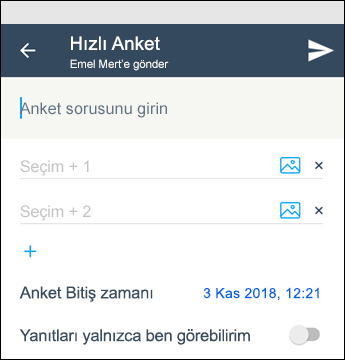
Test
-
Ekranın en altında Bulunan sekmesine dokunun.
-
Kaizala Eylemleri'ne dokunun ve ardından Test'i seçin. Bu Eylemi Dene'ye dokunun.
-
Kişiyi seçin ve testin başlığını girin. İsterseniz Açıklama ve Kapak Resmi ekleyin.
-
İleri'yi seçin ve soru ekle'ye dokunun.
-
Soruyu ve gerekli seçenekleri girin. Daha fazla seçenek için Daha fazla seçenek ekle'yi seçin.
-
Birden fazla yanıt seçimine izin vermek için kutuyu seçin ve ardından Bitti'ye dokunun.
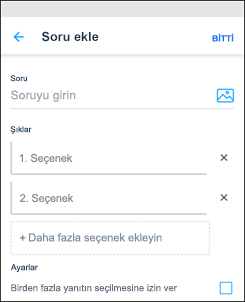
İstek Konumu
-
Ekranın en altında Bulunan sekmesine dokunun.
-
Kaizala Eylemleri'ne dokunun ve ardından Konum İste'yi seçin. Bu Eylemi Dene'ye dokunun.
-
Konum istemek için gerekli sohbeti seçin.
Konum isteği kişiye gönderilir.
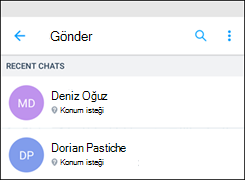
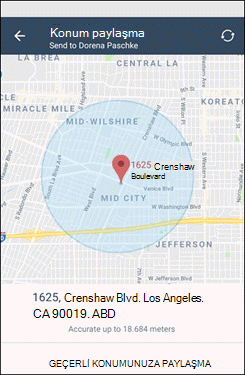
Faturayı Gönder
-
Ekranın en altında Bulunan sekmesine dokunun.
-
Kaizala Eylemleri'ne dokunun ve faturayı gönder'i seçin.
-
Gerekli sohbeti seçin.
-
Fatura Tutarı'nı girin. İsterseniz Satıcı adı girin.
-
Fatura eklemek için Fotoğraf ekle'ye dokunun. Fotoğraf çekebilir veya galeriden ekleyebilirsiniz.
-
Sağ üst köşedeki Gönder simgesine dokunun.
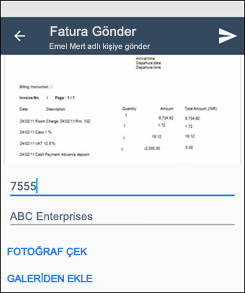
Anket
-
Ekranın en altında Bulunan sekmesine dokunun.
-
Kaizala Eylemleri'ne dokunun ve ardından Anket'i seçin. Bu Eylemi Dene'ye dokunun.
-
Anket oluşturmak için sohbeti seçin.
-
Anket başlığını girin, gerekirse bir açıklama ekleyin ve İleri'ye dokunun.
-
Gerekirse kapak resmi ekleyin. Soru ekle'ye dokunun, yanıt türünü seçin ve sorunuzu girin.
-
Gerekirse Bu soruyu isteğe bağlı yap seçeneğini işaretleyin. Bitti’ye dokunun.
-
Gerekirse, varsayılan ayarları değiştirin.
-
Gönder’e dokunun.
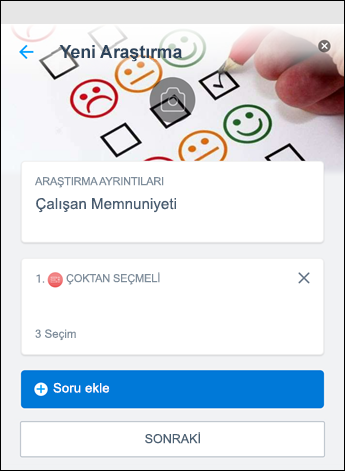
Eğitim
-
Ekranın en altında Bulunan sekmesine dokunun.
-
Kaizala Eylemleri'ne dokunun ve ardından Eğitim'i seçin. Bu Eylemi Dene'ye dokunun.
-
Sohbet'i seçin ve eğitimin başlığını girin. Gerekirse eğitim ve kapak resminin açıklamasını ekleyin. İleri’ye dokunun.
-
Eklemek istediğiniz içerik türünü seçmek için İçerik Ekle'ye dokunun.
-
Soru girmek için Soru Ekle'ye dokunun, seçenekler ekleyin ve ardından İleri'ye dokunun.
-
Eğitimi Gönder'e dokunun.